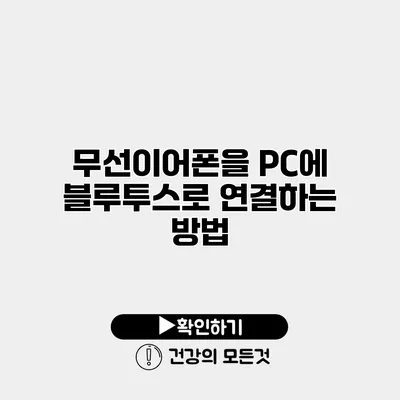무선이어폰을 PC와 연결하는 방법은 간단하지만, 처음 시도할 때는 어려울 수 있습니다. 많은 분들이 블루투스를 이용해 무선이어폰을 PC에 연결하는 것에 대해 궁금해하시는데요. 오늘은 이 과정을 자세히 설명드릴게요.
✅ 전기 장치 호환성에 대한 모든 궁금증을 해결해 드립니다.
블루투스란?
블루투스는 무선 기술의 일종으로, 짧은 거리에서 데이터 전송을 가능하게 해주는 기술이에요. 주로 이어폰, 스피커, 마우스 등 다양한 기기와 연결되는데, 불편한 케이블 없이 자유롭게 사용할 수 있어서 많은 사랑을 받고 있습니다.
블루투스의 장점
- 무선 연결: 케이블이 필요 없어 공간을 절약할 수 있어요.
- 편리함: 여러 전자기기를 쉽게 연결할 수 있습니다.
- 호환성: 대부분의 최신 기기에서 지원하므로 손쉽게 사용할 수 있어요.
✅ 카카오톡 데스크톱의 숨은 기능을 지금 바로 확인해 보세요!
PC 블루투스 기능 확인하기
PC에서 무선이어폰을 연결하기 전에, 먼저 PC에 블루투스 기능이 있는지 확인해야 합니다. 보통 최신 컴퓨터는 블루투스 기능이 내장되어 있지만, 오래된 모델은 별도의 블루투스 동글을 사용해야 할 수도 있어요.
블루투스 확인 방법
- Windows 설정 열기: 시작 버튼을 클릭하고, 설정(톱니바퀴 모양 아이콘)을 선택합니다.
- 장치 선택: ‘장치’를 클릭한 후 ‘블루투스 및 기타 장치’ 메뉴를 선택합니다.
- 블루투스 활성화: 블루투스가 ‘켜짐’으로 되어 있는지 확인하세요.
만약 블루투스가 없다면, USB 블루투스 동글을 구매하는 것도 하나의 방법이에요.
✅ 니로 블루투스를 손쉽게 연결하는 방법을 확인해 보세요.
무선이어폰 연결하기
이제 준비가 되었으니, 무선이어폰을 PC에 블루투스로 연결해보겠습니다. 아래 단계에 따라 진행하세요.
단계별 연결 방법
- 무선이어폰 켜기: 이어폰을 켜고, 페어링 모드로 전환합니다. 보통 이어폰 전원이 들어오면 자동으로 페어링 모드에 들어갑니다.
- PC에서 블루투스 장치 추가: PC의 ‘블루투스 및 기타 장치’ 메뉴에서 ‘Bluetooth 또는 기타 장치 추가’ 버튼을 클릭합니다.
- 장치 찾기: ‘Bluetooth’를 선택하면 PC가 주변의 블루투스 장치를 검색합니다. 이때 무선이어폰이 나타나면 선택하세요.
- 연결 완료: 연결 버튼을 클릭하고, 성공적으로 연결되었다는 메시지가 나타나면 연결이 완료된 것입니다.
| 단계 | 설명 |
|---|---|
| 1 | 무선이어폰을 켜고 페어링 모드로 전환 |
| 2 | PC에서 Bluetooth 장치 추가 선택 |
| 3 | 무선이어폰 선택 |
| 4 | 연결 성공 확인 |
주의사항
- 무선이어폰 배터리: 연결하기 전에 이어폰의 배터리가 충분한지 확인하세요.
- 주변 간섭: 다른 전자기기와의 간섭이 없도록 하세요.
✅ 무선이어폰의 완벽한 블루투스 연결 방법을 지금 알아보세요.
PC와 무선이어폰 연결 후 설정
연결이 완료되면, PC의 오디오 출력을 무선이어폰으로 변경해야 해요. 이 과정도 간단합니다.
오디오 출력 변경 방법
- 사운드 설정 열기: 바탕화면 우측 하단의 소리 아이콘을 마우스 오른쪽 버튼으로 클릭합니다.
- 출력 장치 선택: ‘재생 장치’를 클릭한 후 무선이어폰을 선택합니다.
- 기본 장치로 설정: 선택한 이어폰을 기본 장치로 설정하면, 모든 소리가 이어폰으로 전달됩니다.
✅ 전기차 충전, 안전하게 하는 법을 지금 확인해 보세요!
무선이어폰 사용 시 주의할 점
무선이어폰을 사용하면서 몇 가지 주의할 점이 있어요.
- 거리 유지: 블루투스 연결은 일정 거리 내에서만 가능합니다. 너무 멀어지면 연결이 끊길 수 있어요.
- 배터리 관리: 배터리 잔량을 체크하고, 필요할 때는 충전을 해야 합니다.
- 기기 호환성: 모든 무선이어폰이 모든 PC와 호환되는 것은 아닙니다. 호환성을 확인하세요.
결론
블루투스를 통해 무선이어폰을 PC에 연결하는 방법은 매우 간단합니다. 위에서 설명한 단계에 따라 차근차근 진행하면 누구나 쉽게 연결할 수 있어요. 무선이어폰을 이용하면 더욱 편리하고 자유롭게 PC를 사용할 수 있습니다.
이제 이 글을 참고하여 무선이어폰과 PC를 연결해 보세요! 새로운 기술을 활용하는 즐거움을 경험할 수 있을 거예요.
이러한 정보가 여러분에게 도움이 되었기를 바랍니다. 사용하면서 궁금한 점이 생기면 언제든지 다른 자료를 찾아보거나 문의해보세요!
자주 묻는 질문 Q&A
Q1: PC에서 블루투스 기능을 어떻게 확인하나요?
A1: Windows 설정에서 ‘장치’를 클릭한 후 ‘블루투스 및 기타 장치’ 메뉴를 선택하여 블루투스가 ‘켜짐’ 상태인지 확인합니다.
Q2: 무선이어폰을 PC에 연결하는 순서는 무엇인가요?
A2: ① 무선이어폰을 켜고 페어링 모드로 전환, ② PC에서 ‘Bluetooth 장치 추가’ 선택, ③ 무선이어폰 선택, ④ 연결 완료를 클릭합니다.
Q3: 무선이어폰을 사용할 때 주의할 점은 무엇인가요?
A3: 거리 유지, 배터리 관리, 기기 호환성을 체크해야 합니다.